Selektive Farben in PhotoDirector erstellen
Selektive Farben werden oft eingesetzt, um bestimmte Bereiche eines Fotos zu verstärken. Zum Beispiel kann das Motiv farblich dargestellt und Farben aus allen anderen Objekten oder im Hintergrund entfernt werden. Wie zum Beispiel bei einem Bild mit Blumen, wobei nur die Blumen in Farbe gezeigt werden. Es gibt viele Möglichkeiten selektive Farbeffekte zu erstellen. In diesem Tutorial zeigen wir Ihnen wie Sie mit PhotoDirector selektive Farbeffekte schnell und einfach erstellen.
Als erstes wählen wir Fotos aus, welche am besten für die Darstellung von selektiven Farben geeignet sind. Nicht alle Fotos sind für diese Technik geeignet. Laub, Blumen, blaue Augen in einem Porträt, bunte Schale oder Luftballons sind z.B. ideal für diese Technik. Selektive Farben sollten nur möglichst angewendet werden, wenn sie das Foto auch wirklich verbessern.
Dies ist das Originalfoto, welches wir in PhotoDirector importiert haben. Wir werden die Technik für selektive Farben anwenden, um nur die Blumen in Farbe darzustellen.
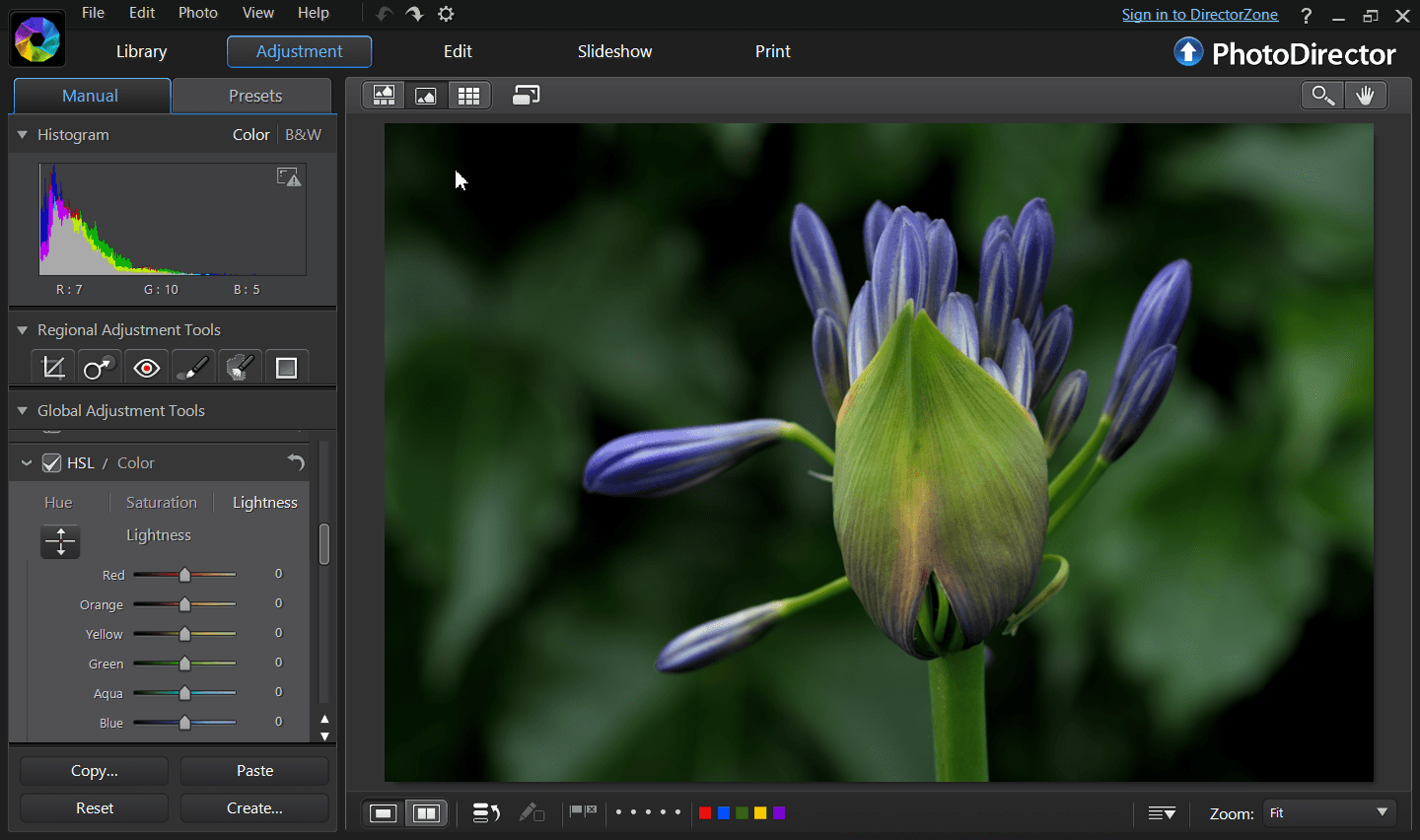
Als erstes entsättigen wir das komplette Bild, bis auf die Farben Blau und Violett. Danach passen wir Blau und Violett nach eigenem Geschmack an.
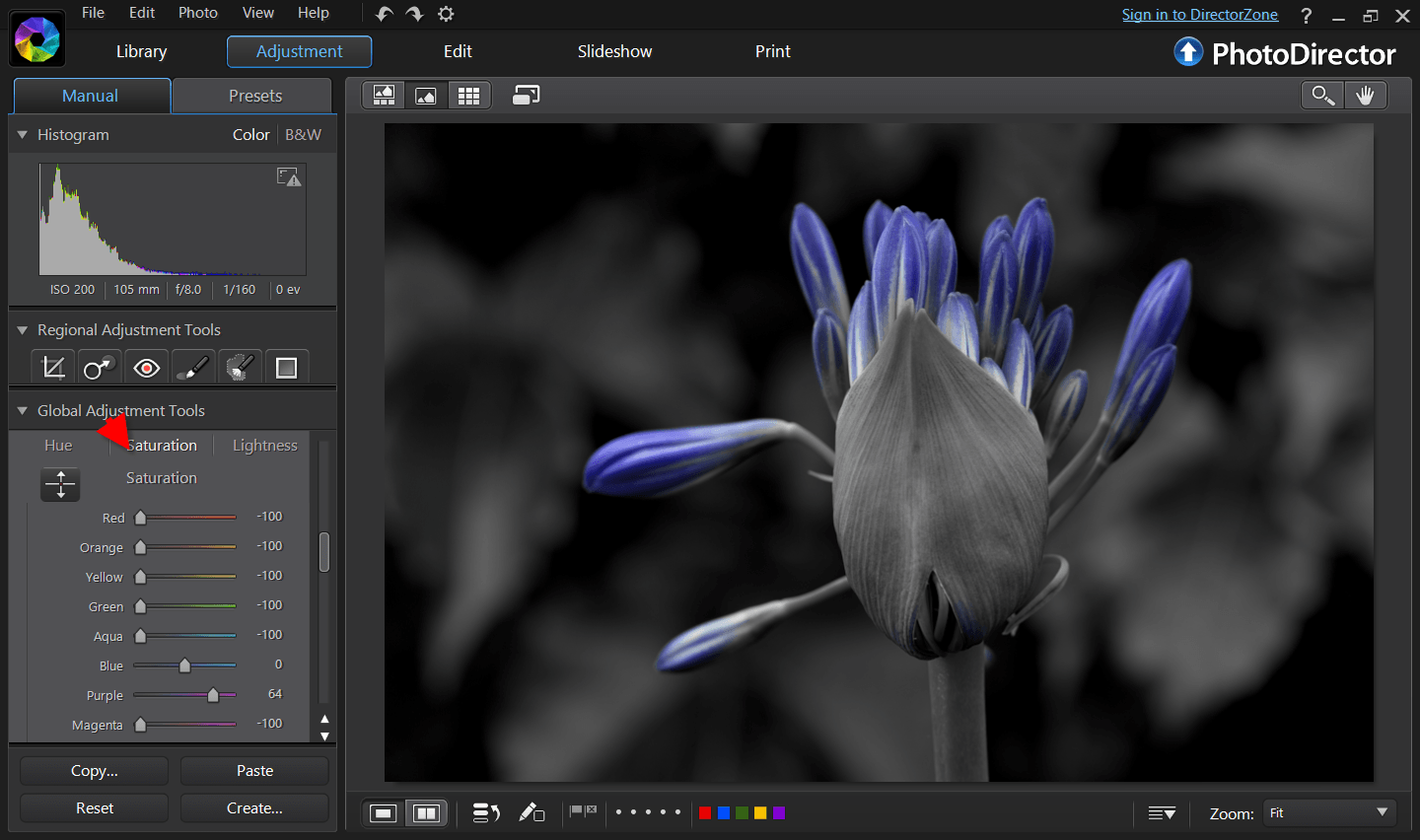
Wir passen nun ganz vorsichtig die "Leichtigkeit" jeder einzelnen Farbe an, damit wir den Hintergrund verdunkeln können, um unser Objekt noch mehr hervorzuheben.
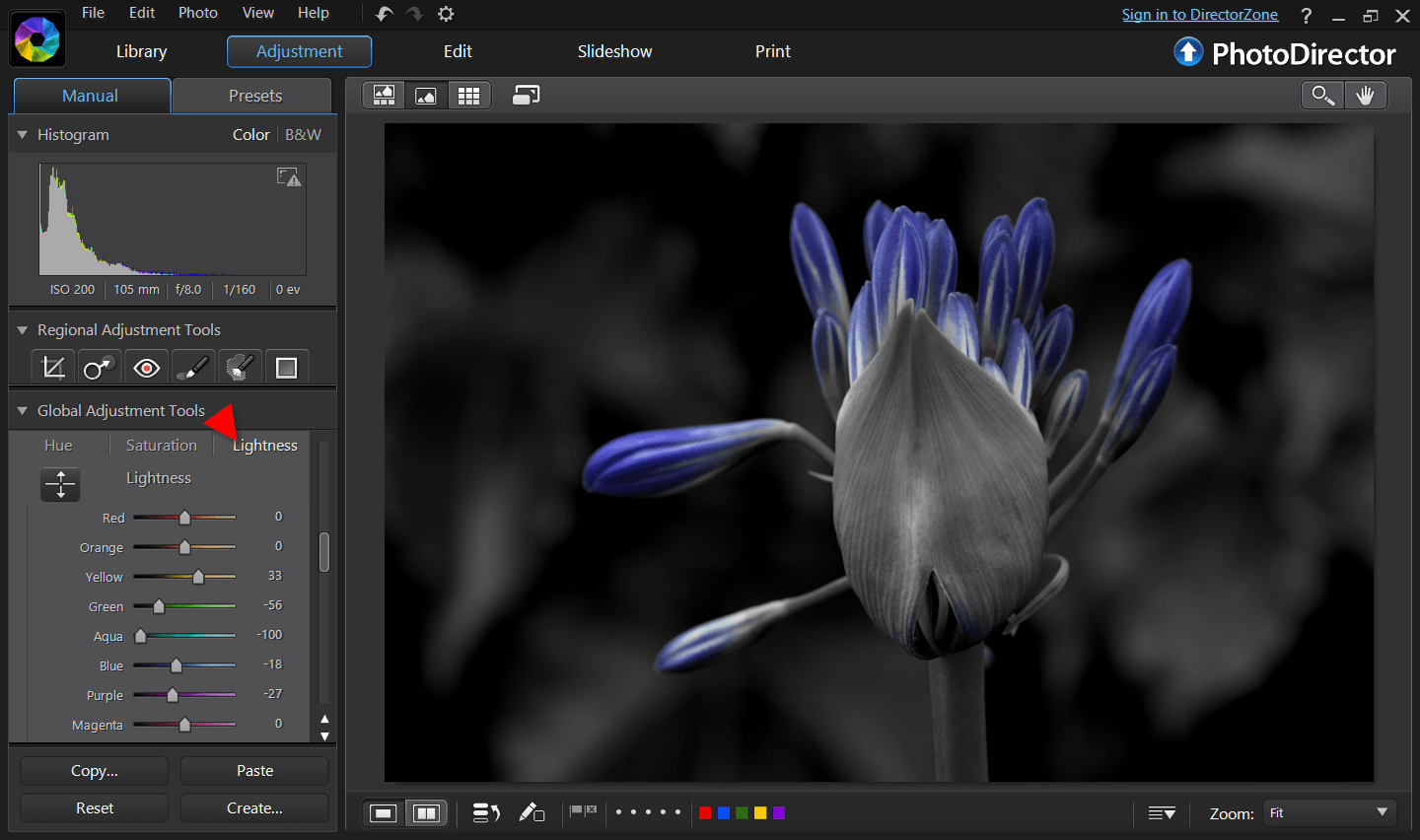
Einige Bereiche im Hintergrund sind noch viel zu hell. Die Funktion "Maske" ist ein hilfreiches Werkzeug, mit dem wir einzelne Bereiche auswählen und verdunkeln können. Wir können die Pinselgröße mit dem Mausrad verändern und Bereiche,
welche wir nicht verändern, möchten mit der "Alt"-Taste deaktivieren.
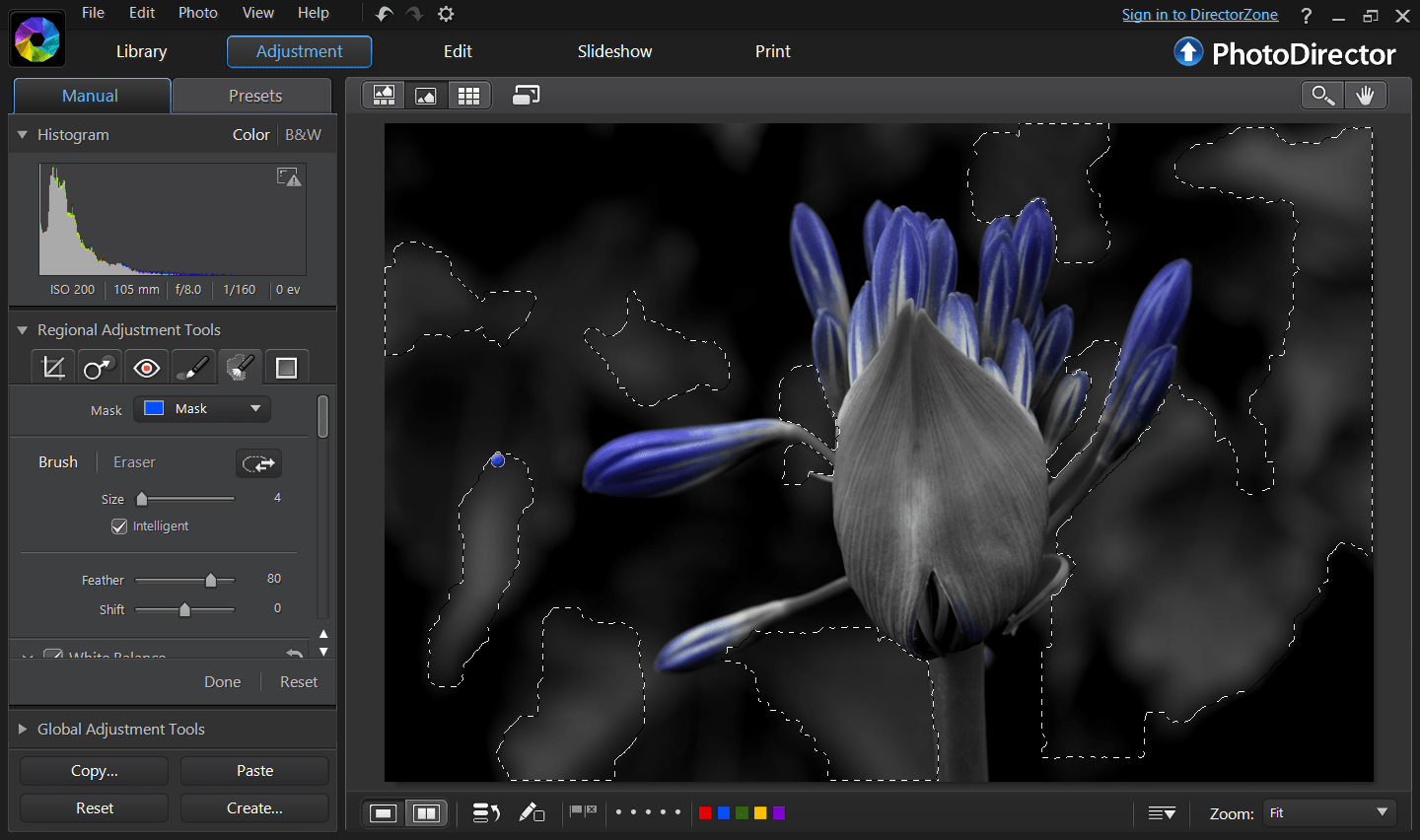
Nachdem alle Bereiche ausgewählt worden sind und Anpassungen wie Belichtung, Helligkeit, Klarheit und Farbstärke durchgeführt worden sind, ist das Bild nun dunkler und das Objekt markanter.
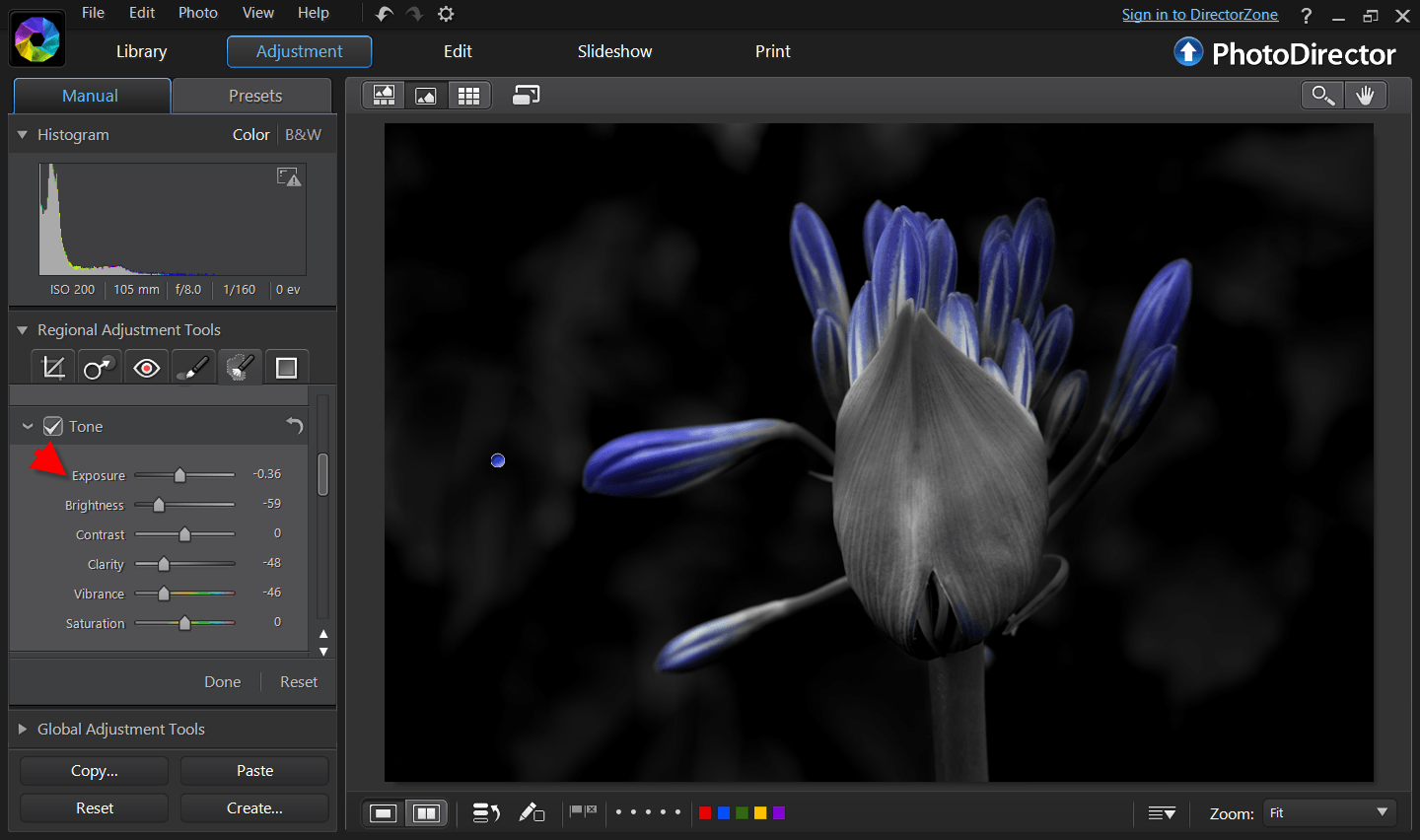
Ein kleiner Bereich unterhalb der Blüte ist immer noch leicht bläulich, deswegen erstellen wir eine zusätzliche Maske und entfernen die Farbe, indem wir den Farbwert und –sättigung des Bereiches reduzieren.
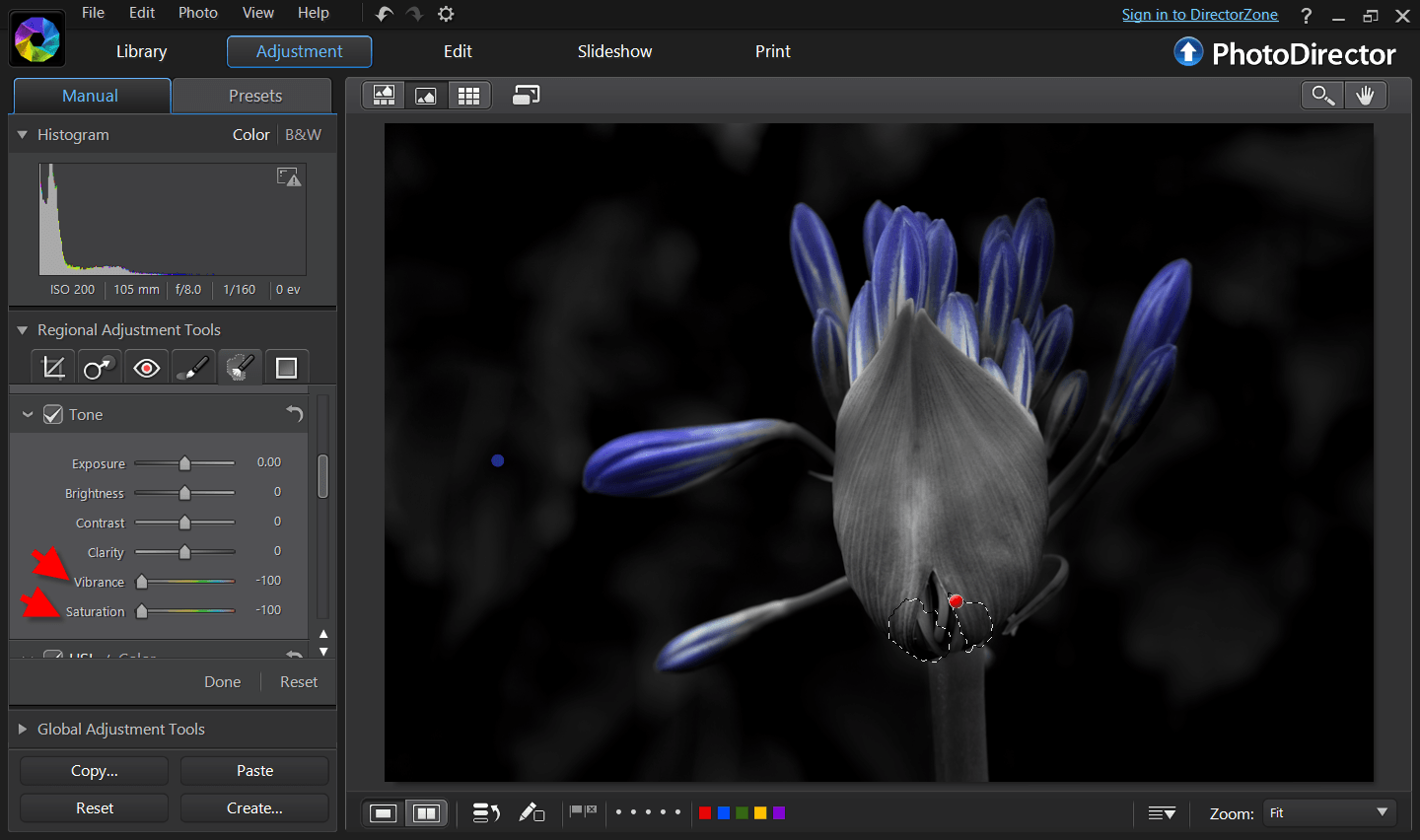
Der ganze Bearbeitungsprozess dauert nur 5 Minuten. Hier ist das fertige Bild mit selektiven Farben.

PhotoDirector 2026 Essential
Gratis-Software Mit 30-Tage-Premium-Funktionen




